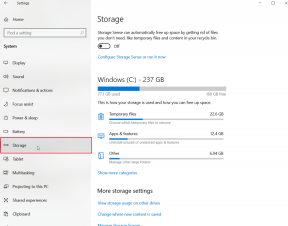Fix Er is een probleem opgetreden in de BitDefender-bedreigingsscanner
Diversen / / November 28, 2021
Heeft u de laatste tijd een foutmelding over de BitDefender-bedreigingsscanner ontvangen telkens wanneer u uw computer afsluit of probeert opnieuw op te starten? Natuurlijk ben je dat. Is dat niet de reden waarom je hier bent?
Het foutbericht van de BitDefender-bedreigingsscanner luidt:
“Er is een probleem opgetreden in de BitDefender Threat Scanner. Er is een bestand met foutinformatie gemaakt op c:\windows\temp\BitDefender Threat Scanner.dmp. We raden u ten zeerste aan om het bestand naar de ontwikkelaars van de applicatie te sturen voor verder onderzoek naar de fout.”

Ten eerste zal het u misschien verbazen dat u de foutmelding krijgt als u BitDefender niet hebt geïnstalleerd. Hoewel de foutmelding mogelijk het gevolg is van een andere antivirus op uw computer die gebruikmaakt van de antivirusscan-engine van BitDefender. Een paar antivirusprogramma's die gebruikmaken van de antivirusscan-engine van BitDefender zijn Adaware, BullGuard, Emsisoft, eScan, Quick Heal, Spybot, enz.
De foutmelding is vrij duidelijk; het waarschuwt de gebruiker dat er een probleem is opgetreden met de BitDefender Threat Scanner, en dat: informatie over het probleem wordt samen met het bestand opgeslagen in een bestand met de naam BitDefender Threat Scanner.dmp plaats. In de meeste systemen is het gegenereerde .dmp-bestand onleesbaar voor het kladblok en komt u nergens. De foutmelding adviseert u ook om het .dmp-bestand naar de ontwikkelaars van de applicatie te sturen, maar heen en weer gaan met bedrijfspersoneel kan inspannend en soms zinloos zijn.
Het BitDefender Threat Scanner-probleem is niet echt een fatale fout, maar slechts hinderlijk. U kunt dit omzeilen door simpelweg op OK te klikken en verder te gaan met uw werk. Als u zich echter steeds meer ergert aan het bericht, vindt u hieronder een aantal bekende oplossingen om er voor eens en voor altijd vanaf te komen.
Inhoud
- Hoe de fout 'er is een probleem opgetreden in de BitDefender-bedreigingsscanner' oplossen?
- Methode 1: Voer de beschikbare patch uit
- Methode 2: Repareer het bestand SDAV.dll
- Methode 3: Gebruik Reimage Repair (of een gelijkaardige applicatie)
- Methode 4: BitDefender opnieuw installeren
Hoe de fout 'er is een probleem opgetreden in de BitDefender-bedreigingsscanner' oplossen?
De BitDefender Threat Scanner-fout is een veel voorkomend probleem en er zijn een aantal mogelijke oplossingen bekend. De meest gebruikelijke oplossing om van het vervelende pop-upbericht af te komen, is door het officiële patchbestand te gebruiken dat door BitDefender zelf beschikbaar is gesteld of door BitDefender helemaal opnieuw te installeren.
De BitDefender Threat Scanner-fout wordt voornamelijk ervaren op computers die Spybot gebruiken - de toepassing Search and Destroy heeft zijn belangrijkste antivirusprogramma. De fout is het gevolg van corrupte DLL-bestanden van de toepassing en kan worden opgelost door deze bestanden eenvoudig te repareren.
Methode 1: Voer de beschikbare patch uit
Zoals eerder vermeld, is de BitDefender Threat Scanner een zeer bekend probleem en BitDefender heeft zelf een patch uitgebracht om het op te lossen. Aangezien de patch wordt geadverteerd als de officiële oplossing, is deze methode de beste keuze om van de fout af te komen en er is inderdaad gemeld dat deze deze voor de meeste gebruikers oplost.
De BitDefender-reparatietool is beschikbaar in twee verschillende versies. Een voor 32-bits besturingssystemen en een andere voor 64-bits versies. Dus voordat u doorgaat en de patch downloadt, moet u de systeemarchitectuur en de OS-versie op uw computer achterhalen.
1. Windows Verkenner openen (of Deze computer in oudere versies) door te dubbelklikken op het snelkoppelingspictogram op uw bureaublad of door de toetsenbordcombinatie te gebruiken Windows-toets + E.
2. Klik met de rechtermuisknop Aan Deze pc en selecteer Eigendommen uit het daaropvolgende contextmenu.
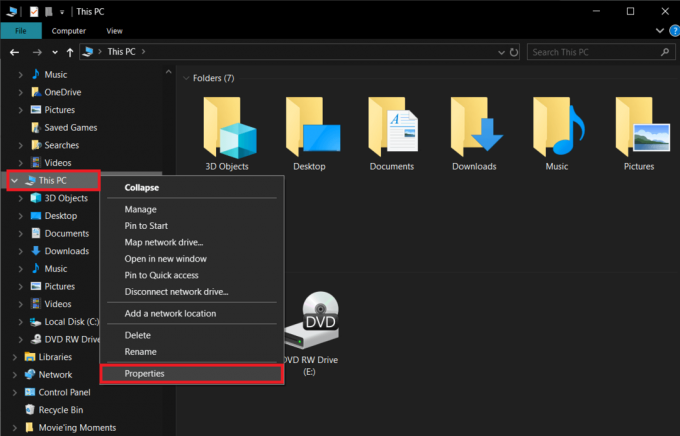
3. In het volgende venster (het systeemvenster genoemd) vindt u alle basisinformatie over uw computer. Controleer de systeem type label om het Windows-besturingssysteem dat u gebruikt en uw processorarchitectuur te identificeren.
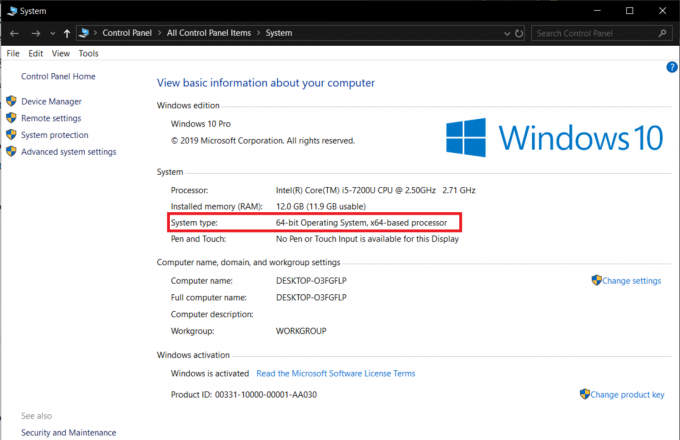
4. Download het vereiste bestand, afhankelijk van uw OS-versie:
Voor 32-bits besturingssysteem:BitDefender-reparatietool voor Windows32
Voor 64-bits besturingssysteem:BitDefender-reparatietool voor Windows 64
Voer na het downloaden het patchbestand uit en volg de instructies/prompt op het scherm om fix Er is een probleem opgetreden in de BitDefender-bedreigingsscannerfout.
Methode 2: Repareer het bestand SDAV.dll
De BitDefender Threat Scanner-fout treedt op als gevolg van een beschadigd SDAV.dll-bestand op systemen die de toepassing Spybot – Search and Destroy gebruiken. De spywaresoftware maakt in feite gebruik van de antivirus-scanengine van BitDefender om uw computer te bevrijden van bedreigingen, en het SDAV.dll-bestand is essentieel om de toepassing soepel te laten werken en zonder over te geven fouten.
De SDAV.dll kan om een aantal redenen corrupt raken, en door het corrupte bestand te vervangen door het originele bestand, kunt u de dreigingsscannerfout oplossen. Het originele bestand kan worden gedownload van de website van Spybot.
Om het SDAV.dll-bestand van Spybot te repareren:
1. Bestandsverkenner openen door op Windows-toets + E op uw toetsenbord te drukken.
2. Ga het volgende pad af C:\Program Files (x86)\Spybot – Search & Destroy 2.
U kunt het bovenstaande adres ook kopiëren en plakken in de adresbalk van de bestandsverkenner en op enter drukken om naar de gewenste locatie te gaan.
3. Scan de hele Spybot -Search & Destroy-map voor een bestand met de naam SDAV.dll.
4. Als u het bestand SDAV.dll vindt, klik met de rechtermuisknop erop en selecteer Eigendommen uit het contextmenu of selecteer het bestand en druk tegelijkertijd op de toetsen Alt + Enter.
5. Vink op het tabblad Algemeen de aan maat van het bestand.
Opmerking: De standaardgrootte van het bestand SDAV.dll is 32 kb, dus als het label Grootte een lagere waarde heeft, betekent dit dat het bestand inderdaad beschadigd is en moet worden vervangen. Als u het bestand SDAV.dll echter niet helemaal hebt gevonden, ontbreekt het bestand en moet u het daar handmatig plaatsen.
6. In beide gevallen, corrupt SDAV.dll bestand of ontbrekend, bezoek de Download Spybot Ontbrekende Bestanden (of SDAV.dll downloaden),en download het vereiste bestand.
7. Klik na het downloaden op de naar boven gerichte fout en selecteer Weergeven in map (of een vergelijkbare optie, afhankelijk van uw webbrowser). Als u per ongeluk de downloadbalk hebt gesloten terwijl het bestand werd gedownload, controleer dan de Downloads map van uw computer.
8. Klik met de rechtermuisknop op het nieuw gedownloade bestand SDAV.dll en selecteer Kopiëren.
9. Ga terug naar de Spybot-map (controleer stap 2 voor het exacte adres), klik met de rechtermuisknop op een lege/lege ruimte en selecteer Plakken uit het optiemenu.
10. Als het corrupte bestand SDAV.dll nog steeds in de map aanwezig is, ontvangt u een pop-up waarin u wordt gevraagd of u het bestaande bestand wilt vervangen door het bestand dat u probeert te plakken of het bestand wilt overslaan.
11 Klik op Vervang het bestand in de eindbestemming.
Methode 3: Gebruik Reimage Repair (of een gelijkaardige applicatie)
Een andere methode om een ontbrekend of beschadigd bestand te herstellen, is door een toepassing van derden te gebruiken. Deze gespecialiseerde software staat bekend als reparatietools en is beschikbaar voor een aantal verschillende functies. Sommige werken als systeemoptimalisatie om de algehele prestaties van uw computer te verbeteren, terwijl andere helpen bij het oplossen van een groot aantal veelvoorkomende fouten/problemen waarmee u te maken kunt krijgen.
Een paar veelgebruikte pc-reparatietools zijn Restoro, CCleaner, enzovoort. De procedure om elk van hen te gebruiken is min of meer hetzelfde, maar volg niettemin de onderstaande stappen om de Reimage-reparatietool te installeren en corrupte bestanden op je computer te repareren.
1. Open de volgende link Reimage pc-reparatietool in een nieuw tabblad en klik op Download nu rechts aanwezig.
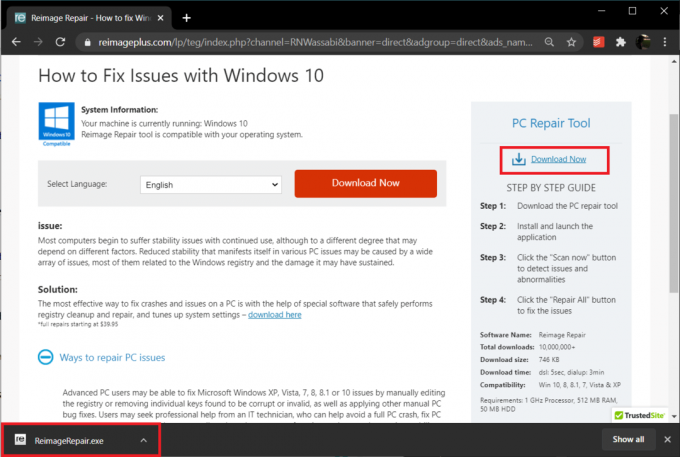
2. Klik op het gedownloade bestand ReimageRepair.exe en volg de instructies op het scherm om installeer Reimage.
3. Eenmaal geïnstalleerd, open de applicatie en klik op de Nu scannen knop.
4. Klik op Repareer alles om alle beschadigde/corrupte bestanden die momenteel op uw computer aanwezig zijn te herstellen.
Methode 4: BitDefender opnieuw installeren
Als de BitDefender Threat Scanner nog steeds aanhoudt na het uitvoeren van de officiële patch en het repareren van het SDAV.dll-bestand, is uw enige optie om BitDefender opnieuw te installeren. Het proces van het opnieuw installeren van BitDefender is hetzelfde als voor elke andere reguliere toepassing.
1. U kunt ervoor kiezen om BitDefender te de-installeren door het gebruikelijke pad te volgen (Configuratiescherm > Programma's en onderdelen of Instellingen > Apps > Apps & Functies) en verwijder vervolgens handmatig alle mappen en bestanden die zijn gekoppeld aan de sollicitatie.
Om echter het gedoe van het handmatig verwijderen van elk spoor van BitDefender van uw computer te vermijden, gaat u naar de volgende pagina: Bitdefender verwijderen in uw favoriete webbrowser en download de BitDefender Uninstall-tool.
2. Eenmaal gedownload, voer het hulpprogramma voor het verwijderen van BitDefender uit en volg alle aanwijzingen/instructies op het scherm om de applicatie te verwijderen.
3. Start uw pc opnieuw op voor geluk.
4. Op bezoek komen Antivirussoftware – Bitdefender! en download het installatiebestand voor BitDefender.
5. Open het bestand en doorloop het installatieproces om BitDefender weer op uw computer te krijgen.
Aanbevolen:
- 8 manieren om MMS-downloadproblemen op te lossen
- 3 manieren om de slaapstand op Windows 10 in of uit te schakelen
- 7 manieren om de weergave van de taakbalk in volledig scherm te herstellen
Vertel ons welke van de vier hierboven genoemde methoden de vervelende "Er is een probleem opgetreden in de BitDefender-bedreigingsscanner” foutmelding van uw computer in de onderstaande opmerkingen. Laat ons ook weten welke andere fouten of onderwerpen u ons wilt laten behandelen.